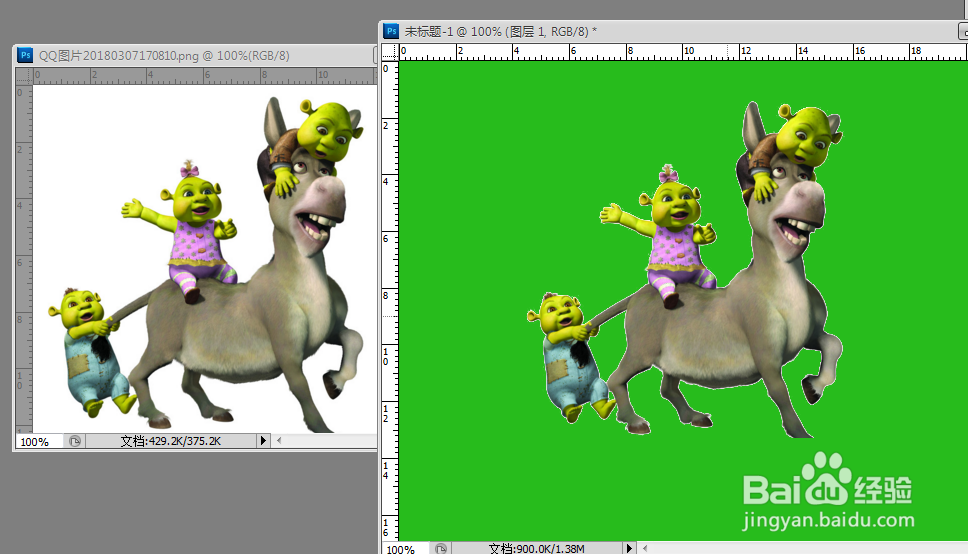1、首先打开photoshop,打开你准备好的图片,我们接下来用色彩范围进行选择。
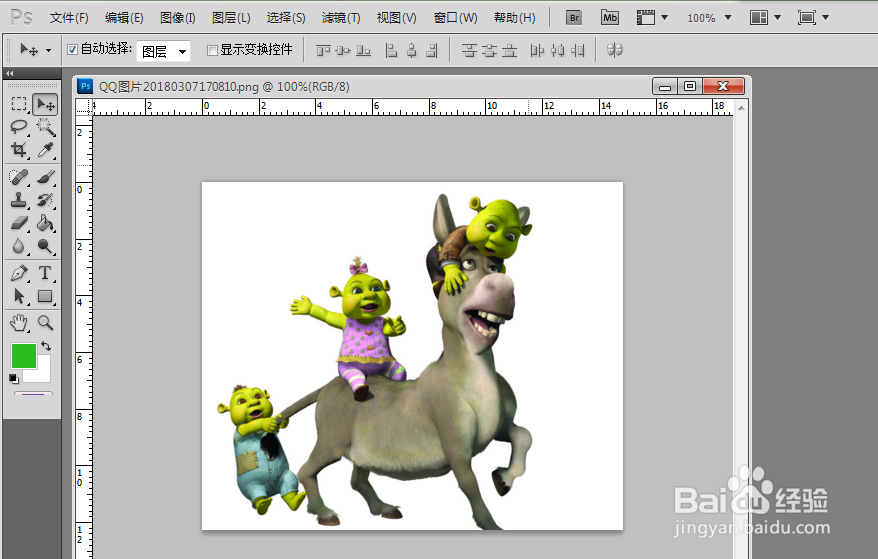
2、新建一个web文件,用油漆桶工具将其整体填充为绿色。
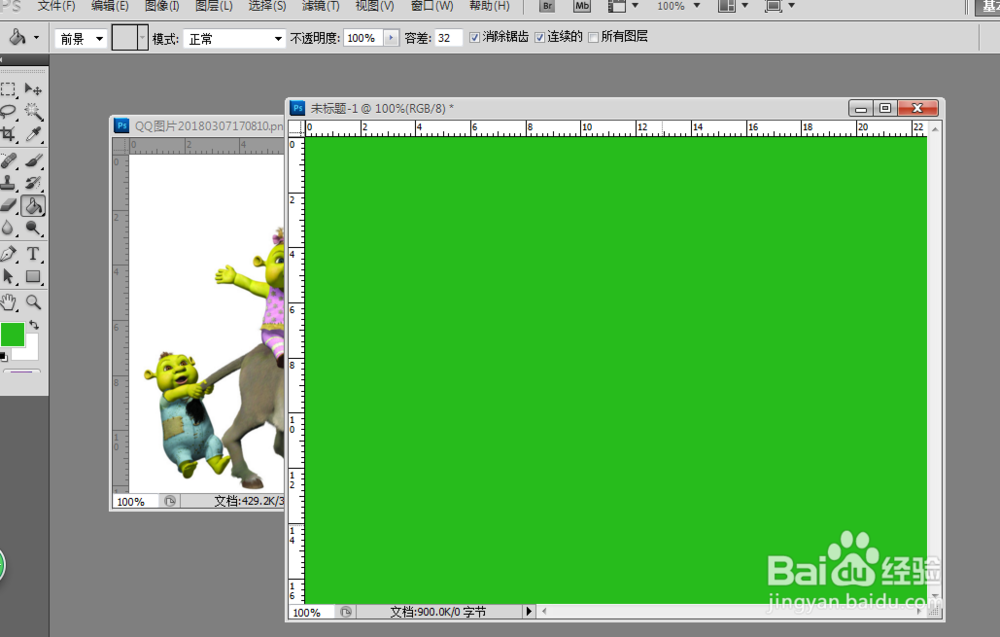
3、在上方找到选择选项,并点击选择,出现下拉菜单,找到“色彩范围...”

4、弹出色彩范围对话框,选择取样颜色,拾取图片中的白色部分。
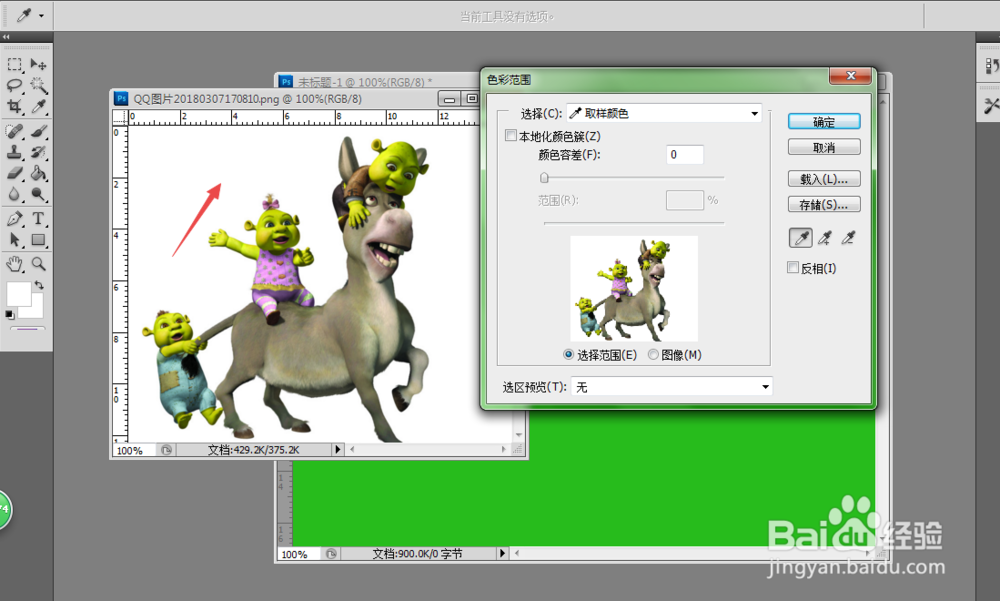
5、选择合适的颜色容差,然后点击确定,使白色部分全被选中。
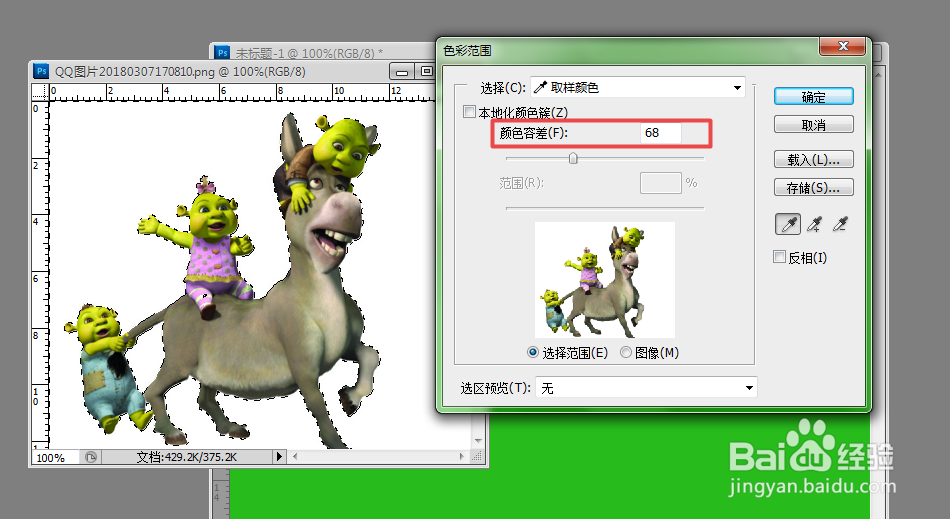
6、然后再按快捷键“shift+ctrl+I”进行反选,即选择除了白色以外的部分。
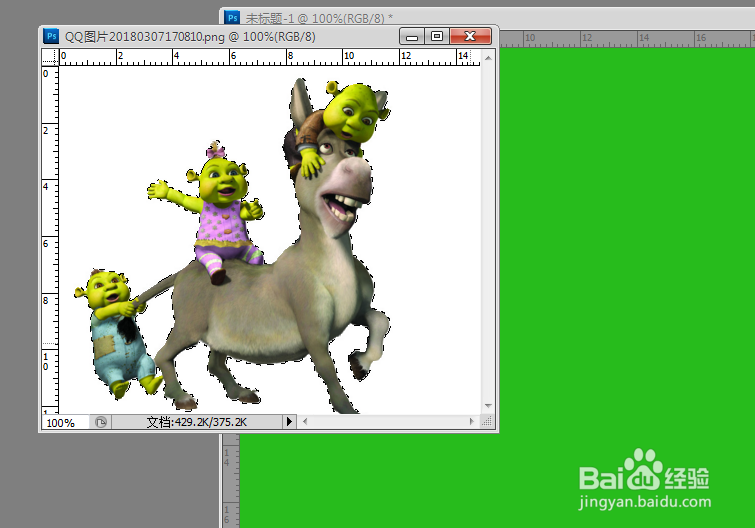
7、再利用移动工具按shift同时移动到绿色区域,这样就成功地将驴子等物选中并移到另一张图上了。